感謝祭は、助けてくれた人に感謝する休日です。この感謝祭で家族を集めたい場合はどうすればよいですか?過去の感謝祭のスライドショーで、大切な人に楽しい時間を思い出させたい場合はどうすればよいですか? 感謝祭の動画 あなたを助けることができます。さらに、感謝祭の動画を作成すると、あたたかな記憶を維持できます。
感謝祭の日、カナダ、米国、カリブ海の島々、リベリアでさまざまな日に祝われる国民の祝日がやってきます!あなたを助けてくれた人々にどのように感謝するかを決めましたか?この特別な日を祝うために人々を招待する方法を決めましたか?
1621年以来、私たちは約400年にわたって感謝祭を祝ってきました。私たちは、感謝祭のパーティーに人々を招待する特別な方法と、家族、友人、同僚、そして私たちの周りの人々に感謝する特別な方法を見つけたいと思っています。 感謝祭の動画 まさにそれを行うための素晴らしい方法です。
感謝祭の動画を選ぶ理由
私たちが知っているように、感謝祭の遺産は何百年もの間生きてきました。この特別な日を祝うための新しい方法を見つけましたか?
- 感謝祭のディナーへの招待。 手紙は招待します、いいえ!メールの招待状ですが、絶対にありません!それでは、それは何ですか?さて、それを待ってください-ビデオ招待!この感謝祭では、自分自身をホストしている場合、または別の「友情」のお祝いをしている場合は、家族や友人に詳細を伝えるビデオ招待状を作成できます。
- 感謝祭の過去。 ご覧のとおり、共有された歴史よりも家族を近づけるものはほとんどありません。この感謝祭の日には、感謝祭のビデオを作成して、愛する人に楽しい時間を思い出させることができます。または、いくつかの最も愚かな写真を使って感謝祭のスライドショーを作成し、いくつかの笑いを共有することができます。この感謝祭では、動画を使ってインタラクティブで多感覚的な方法で感謝したい人に手を差し伸べることができます。
- なぜあなたは感謝しているのですか。 多くの人が感謝祭で感謝の気持ちを言うでしょう。ただし、感謝祭のごちそうに参加できたかどうかに関係なく、ビデオを作成して感謝祭の親戚と共有することはできます。人々はビデオを見ることであなた自身の感情、感情、そして個性を知ることができます。さらに、ビデオの制作をキャプチャ、編集、および完成させるために時間と労力を費やす必要があります。これにより、ビデオはどの言葉よりも価値があります。人々はいつでもどこでもビデオを見ることができます。さらに重要なのは、他の人と簡単に動画を共有できることです。
- 家族のレシピ。 家族の特別な感謝祭のレシピを紹介する動画を作成して、遠く離れた家族に家の味を味わってもらうことができます。
- 感謝祭の要約。 休日に録画した写真やビデオクリップを使って感謝祭の要約ビデオを作成し、あたたかな記憶を維持することができます。感謝祭の動画は、感謝祭のテーブルの周りで一緒にいる場合でも、遠く離れて祝う場合でも、家族をより身近に感じさせます。
この感謝祭では、感謝祭の日の動画で家族を集めることができます。
さて、あなたは疑問に思うかもしれません:
「写真やビデオを使って、素敵で甘い感謝祭の映画を作る方法は?」
この感謝祭では、革新的な方法で友達を招待することができます!友達にビデオを送って、豪華なディナーにここに来るように頼みます。クリックしてツイート
感謝祭の動画を作成するにはどうすればよいですか?
Windowsムービーメーカーのような多くのビデオ編集ソフトウェアがビデオの作成に役立ちます。そして、あなたは今日利用可能なビデオエディタの集中砲火に混乱していると思います。
ここでは、使いやすく無料のビデオ編集ソフトウェアをお勧めします。最高のムービーメーカーの代替品であるMiniToolムービーメーカーが登場します。 MiniTool Movie Makerは、無料でまったく新しい1つのビデオ編集ソフトウェアであり、感謝祭のビデオを作成するための優れたツールです。
ビデオウォッチ
私は古い写真とビデオを使ってビデオを作成し、両親が私に代わってすべての自己犠牲を払ってくれたことに感謝します。
このビデオが好きですか?あなたに触れた人々にあなたの感謝の気持ちを知らせるために同じビデオを作りたいですか?さて、詳細を見つけるために読み続けてください。
MiniToolムービーメーカーとは
今日、ビデオはいたるところにあります。ユーザーがクールなビデオを簡単に作成できるように、MiniTool®Software Ltd.は、使いやすいビデオエディタであるMiniToolムービーメーカーを発表しました。この新しい無料のビデオエディタを使用すると、映画を作成したり、FacebookやYouTubeなどで映画を簡単かつ迅速に共有したりするための新しい方法が提供されます。
おすすめの記事:MiniToolムービーメーカーとWindowsムービーメーカー[MiniToolのヒント]
MiniTool Movie Makerは、愛、結婚式、家族などのムービーテンプレートを提供して、クールなムービーを簡単に効果的に作成できるようにします。これらのテンプレートをプレビューして、好きなものを見つけることができます。次に、ファイルをインポートして独自のビデオを作成できます。
MiniTool Move Makerは、問題なくムービーを作成するのに役立つ使いやすいインターフェイスを提供します。さらに重要なことに、このまったく新しいビデオエディタは、タイムラインの代わりにストーリーボードを使用します。これにより、ビデオを効果的かつ迅速に編集できます。一般的に、新しいユーザーでも簡単に映画を作成できます。
MiniToolムービーメーカーは、ムービーを完成させて強化するのに役立つ多くのトランジション、フィルター、テキスト、およびアニメーション効果を提供します。
次に、最高のWindowsムービーメーカーの代替手段を使用して感謝祭のビデオを作成する方法を見てみましょう。
まったく新しいビデオエディタであるMiniToolMovieMakerは、使いやすく直感的であるため、ムービーを簡単に作成するのに役立ちます。
このツールを使用すると、感謝祭の招待ビデオを作成したり、古い写真や思い出で過去を取り戻すためのビデオを作成したり、あなたとあなたの家族の物語を伝えるためのビデオを作成したり、表示するビデオを作成したりできます感謝の気持ち…ビデオのトピックが何であれ、MiniToolMovieMakerはクールなビデオをすばやく作成するのに役立ちます。
これを使用して感謝祭の動画を作成する方法を簡単に紹介します。
ステップ1.MiniToolムービーメーカーを起動して、次のウィンドウを表示します
このインターフェイスでは、ムービーテンプレートを表示でき、好きなものを選択してファイルをインポートし、エクスポートすることができます。ここで、独自のビデオを作成する場合は、フル機能モードをクリックして、このビデオ編集ソフトウェアのメインインターフェイスに入ることができます。
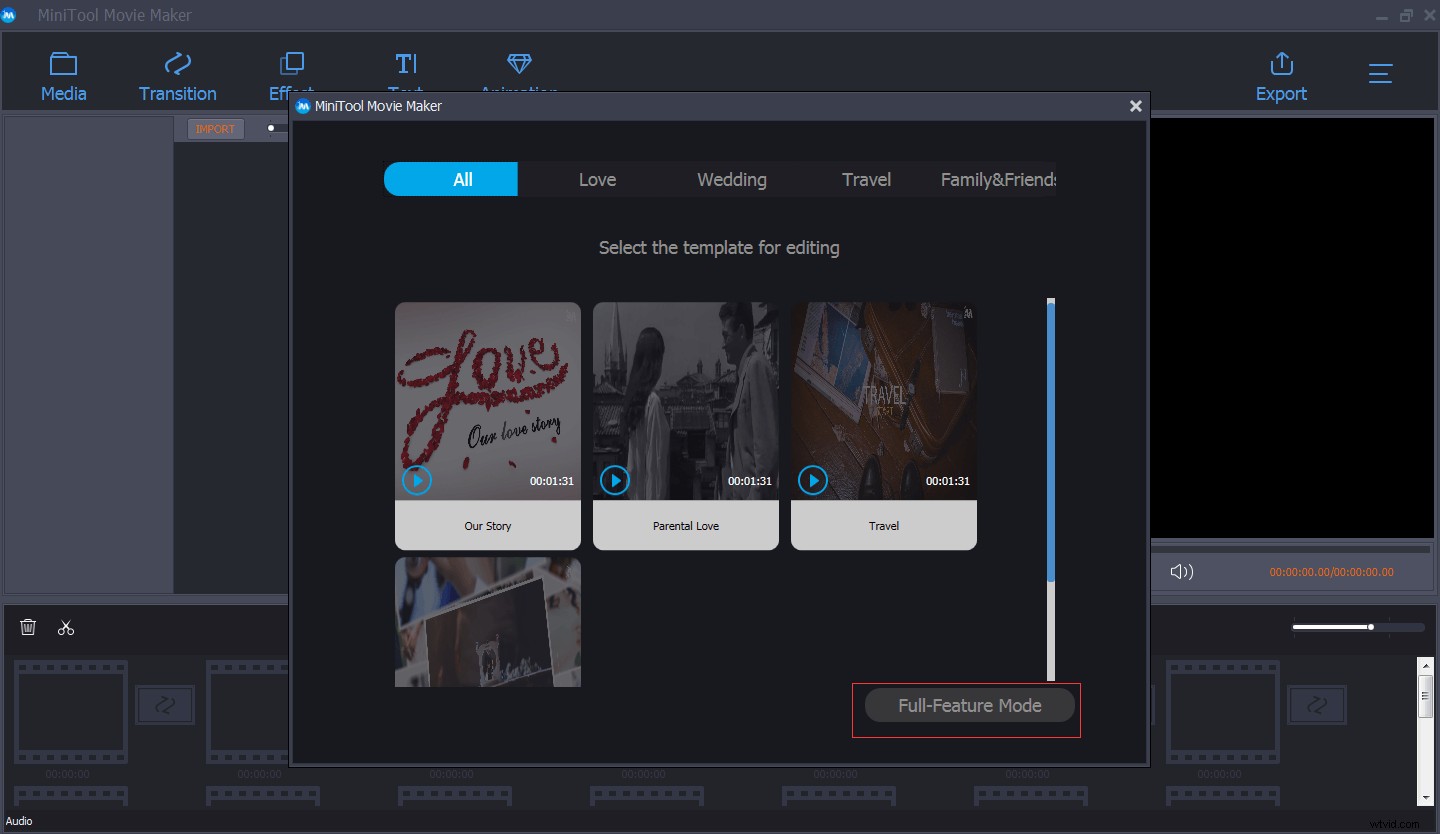
ステップ2.ファイル(写真、ビデオ、音楽ファイル)をインポートする
MiniToolムービーメーカーのメインインターフェイスでは、写真とビデオをインポートすることになっています。インポート後、すべてのメディアファイルがメディアライブラリに一覧表示されます。
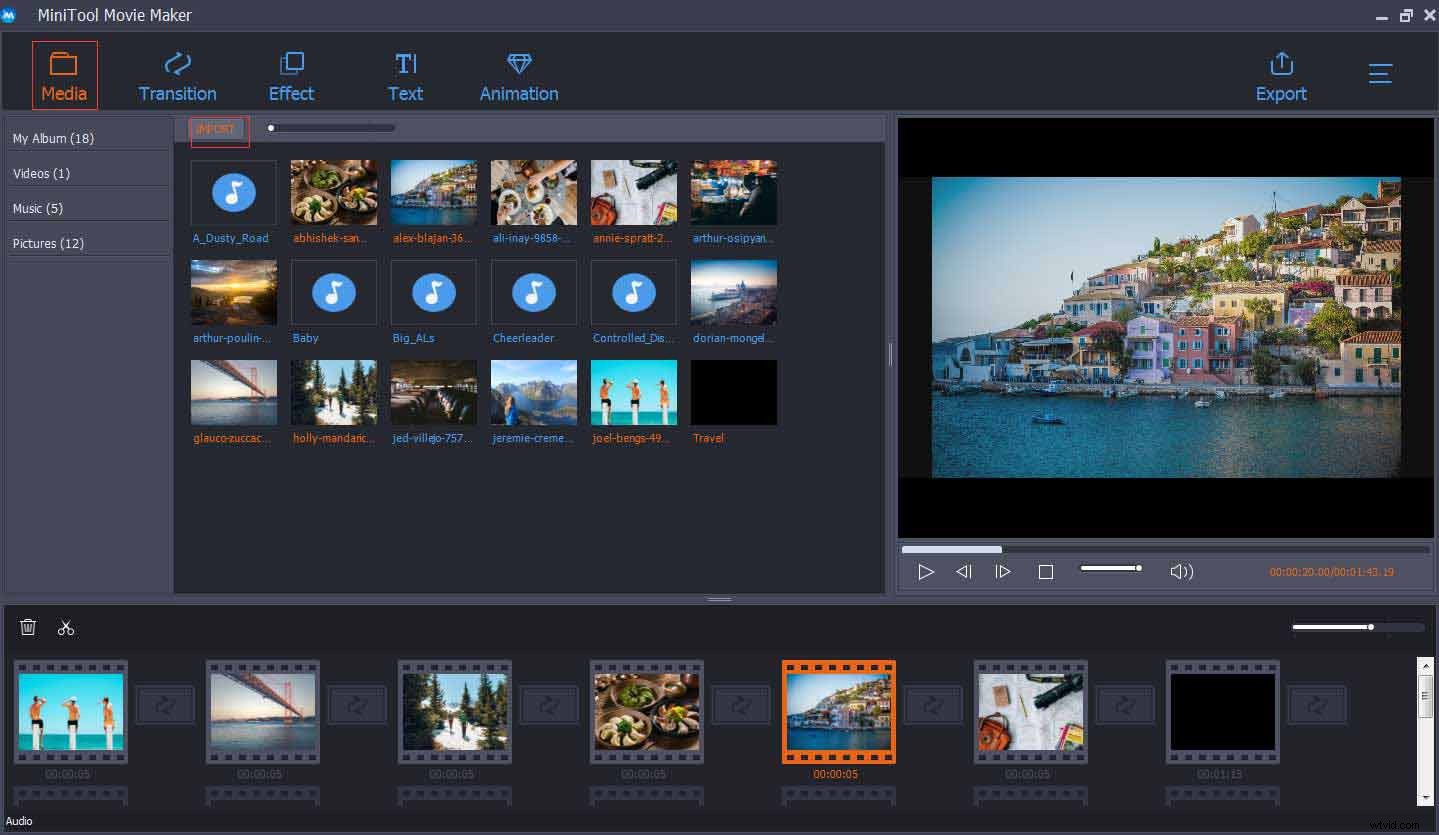
ステップ3.ビデオの編集
ここで、使用するすべてのメディアファイルをストーリーボードにドラッグする必要があります。従来のタイムラインと比較して、ストーリーボードは操作が簡単です。そして、あなたはあなたが好きなようにあなたのビデオを編集することができます。たとえば、ビデオを分割したり、ビデオトランジションを追加したり、テキストを追加したりできます。
分割動画
長いビデオクリップの場合、分割/トリムツールを使用して、クリップをいくつかの部分に分割したり、クリップの最初または最後から不要なフレームを削除したりできます。もちろん、Windowsムービーメーカーのような他のビデオ編集ソフトウェアもビデオを分割してトリミングすることができます。ここで、この投稿に興味があるかもしれません:Windowsムービーメーカーでビデオを分割およびトリミングする方法(写真付き)。
MiniTool Movie Makerは、無料でまったく新しいビデオエディタであり、次のようにビデオを分割またはトリミングするのに役立つシンプルでクリーンなインターフェイスを提供します。
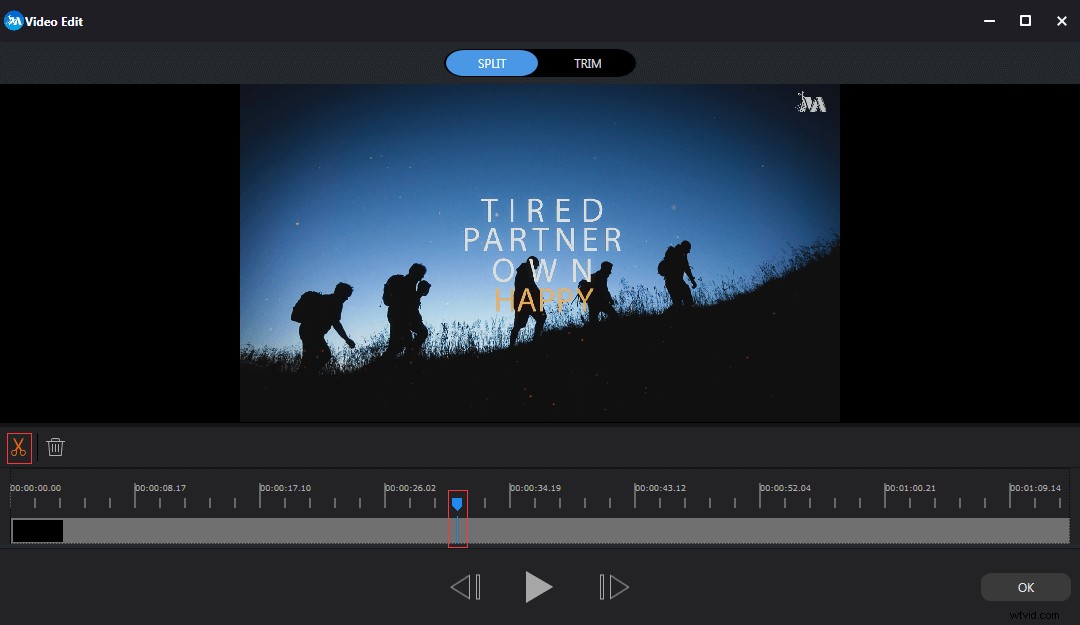
このウィンドウでは、再生ヘッドを分割するポイントに移動してから、はさみアイコンをクリックするだけです。その後、2つの小さなクリップが作成されます。ビデオを分割するのはとても簡単ですよね?これで、一部のクリップが気に入らない場合は、直接削除できます。
トランジションを追加
ビデオ編集では、トランジションは、作成者が2つのショットまたはクリップ間で表示するものです。 MiniToolムービーメーカーは、感謝祭のビデオに独自のフレーバーを追加するのに役立つさまざまなタイプのビデオトランジションを提供します。

[トランジション]ボタンをクリックする限り、多くのトランジションが表示されます。たとえば、ディゾルブは2つのショットまたはシーンに重なり、一方から他方に徐々に移行します。このタイプのトランジションは、あるシーンの終わりと次のシーンの始まりで使用できます。トランジションを適用するには、適切なトランジションをストーリーボードにドラッグするだけです。
見る! MiniToolムービーメーカーを使用すると、さまざまなトランジションスタイルを見つけることができ、ビデオクリップにビデオトランジションを簡単に追加できます。ただし、他のビデオ編集ソフトウェアを使用する場合は、さらにいくつかの手順があります。たとえば、Windowsムービーメーカー(初心者)を使用してビデオにトランジションを追加する方法。
テキストを追加
ビデオクリップ、会話、音楽の組み合わせは、多くの場合、素晴らしいストーリーを伝えるのに十分です。これは私たち全員に知られています。ただし、動画にタイトルやキャプションを追加するにはどうすればよいですか?
MiniTool Movie Makerを使用すると、感謝祭のビデオにテキストを簡単に追加して、メッセージを補強できます。 [テキスト]ボタンをクリックして、タイトル、キャプション、またはクレジットを選択し、それをビデオトラックにドラッグして、自分の単語を編集するだけです。
ステップ4.ビデオのエクスポート
最後になりましたが、感謝祭のビデオをエクスポートする必要があります。ここで、MiniToolムービーメーカーは3つのオプションを提供します。
- 感謝祭の映画は、WMV、MP4、AVI、MOV、F4V、MKV、TS、3GP、MPEG-2、WEBM、GIF、MP3形式などのさまざまな形式でPCに直接保存できます。
- 感謝祭の映画は、iPhone、Apple TV、iPad、スマートフォン、Nexus、Xboxone、Galaxy note 9、PS4、SonyTVなどのさまざまなモバイルデバイスに保存できます。
- FacebookやYouTubeなどのソーシャルWebサイトを介して、感謝祭の映画を友人や家族などと共有できます。ここで、この投稿に興味があるかもしれません:写真付きのYouTubeビデオを簡単に作成するための4つのステップ。
MiniToolムービーメーカーを使用すると、家族をまとめるためのクールな感謝祭のビデオを簡単に作成できます。クリックしてツイート
さて、ここを読んで、あなた自身の写真やビデオであなたの感謝祭の映画を作るか、あなたの感謝祭の招待ビデオを作る時が来ました。
このビデオ編集ソフトウェアまたは感謝祭のビデオについての提案や質問がある場合は、以下にコメントを残してください。または、[email protected]からフィードバックをお寄せください。ご意見をお待ちしております。
- MiniToolムービーメーカーを起動します。
- 写真を無料のビデオエディタにインポートします。
- 写真をタイムラインにドラッグアンドドロップします。
- 動画を編集します。
- ビデオを写真付きでPCに保存します。
- Windowsムービーメーカー
- MiniToolムービーメーカー
- VSDC無料ビデオエディタ
- OpenShot
- ショートカット
- ライトワークス
- DaVinci Resolve
- VideoPadビデオエディタ
- MiniToolMovieMakerをダウンロードしてインストールします。開きます。
- 必要なメディアファイルをインポートします。
- これらのファイルを時代にドラッグアンドドロップします。
- 音楽ファイルを音楽トラックにドラッグアンドドロップします。
- 音楽付きのビデオをエクスポートします。
